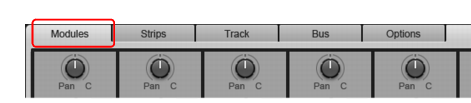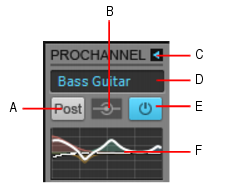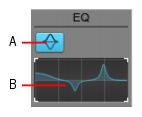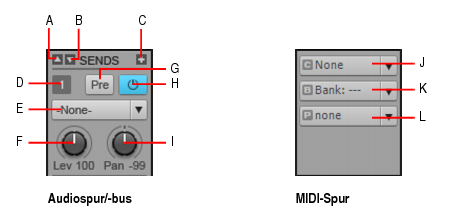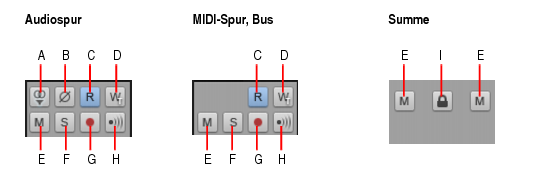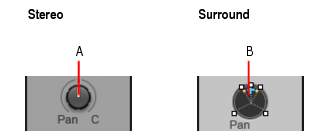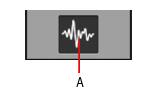Klicken Sie in der Mischpultansicht auf das Menü Module und wählen Sie das gewünschte Modul aus.Abbildung 534. Eingangs-Gain-ModulA. Gain/Abgleichsregelung B. EingangspanoramaAbbildung 535. ProChannel-Modul (nur in SONAR Producer).A. Pre/Post-Umschalter B. Globaler Eingangspegel C. ProChannel erweitern/reduzieren D. Preset E. Global ein/aus F. EqualizerdiagrammEQ-Diagrammmodul (nur in der SONAR Basisversion )A. EQ an/aus B. EQ-DiagrammAbbildung 537. EffektcontainermodulA. Bildlauf nach oben B. Bildlauf nach unten C. Plugin einfügen D. Plugin aktivieren/deaktivieren E. Plugin-Name F. Anzeige für Ausgabeformat (mono, stereo oder Surround)Abbildung 538. Sends/Bank/Patch-ModulA. Bildlauf nach oben B. Bildlauf nach unten C. Send einfügen D. Send-Nummer E. Send-Ziel F. Send-Pegel G. Pre/Post-Umschalter H. Send ein/aus I. Send-Panorama J. Bank K. Patch L. KanalInformationen zur Verwendung von Sends sowie von Bank-, Patch- und Kanaleinstellungen für MIDI-Spuren finden Sie unter Digitale Audiodaten: Signalfluss und Mischung bzw. Auswählen des Klangprogramms (Bank und Patch).Abbildung 539. MSR-ModulA. Mono/Stereo-Umschalter B. Phaseninvertierung C. Automationsdaten lesen D. Automationsdaten schreiben E. Stummschaltung F. Soloschaltung G. Aufnahmebereitschaft aktivieren H. Eingangsecho I. Linken und rechten Kanalfader verknüpfen (nur Summen)Abbildung 540. PanoramasteuermodulA. Stereopanoramaregler B. Surround-PannerInformationen zur Panoramaeinstellung finden Sie unter Einstellen von Lautstärke und Panorama und Panorama bei Surroundsound.
Tip - Searching Documentation
Tip: To search for a specific topic, type your search query in the Search Cakewalk.com field at the top right of this page.
When the search results appear, click which product's documentation you would like to search to filter the search results further.
Note - Using Offline Help
Note: If you prefer to always use offline Help, go to Edit > Preferences > File > Advanced in your Cakewalk software and select Always Use Offline Help.
If you are not connected to the internet, your Cakewalk software will default to showing offline help until an internet connection becomes available.